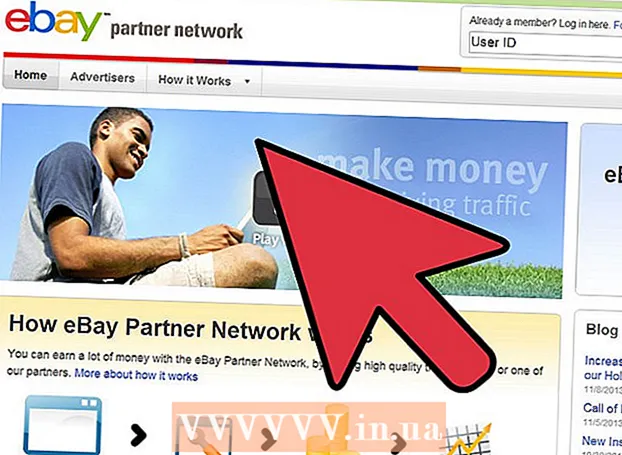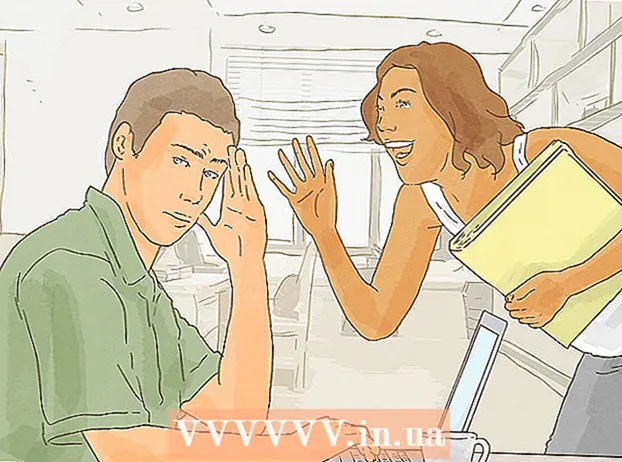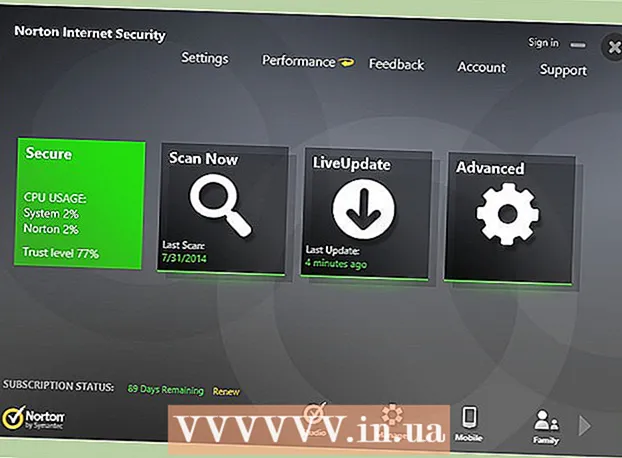
Inhalt
- Ze trëppelen
- Method 1 vun 2: Installatioun mat enger Scheif
- Propper Installatioun
- Upgrade
- Installéiere vu Windows Setup op engem USB Stick oder externem Drive
- Propper Installatioun
- Upgrade
- Method 2 vun 2: No der Installatioun
- Windows 7 System Ufuerderunge
- Noutwendegkeete
Installéiert Dir Windows 7? Dir musst kee Profi sinn oder duerch e konfus Handbuch fir dëst goen. Gitt just de Guide hei ënnen an Dir hutt Windows 7 op dësem Computer a kuerzer Zäit installéiert!
Ze trëppelen
Method 1 vun 2: Installatioun mat enger Scheif
Propper Installatioun
Eng propper Installatioun ass fir Benotzer geduecht déi eng nei Installatioun vu Windows op hirem Computer wëllen (andeems se all Daten op der Festplatte läschen an duerno Windows installéieren) oder op Computeren déi nach kee Betribssystem hunn.
 Gitt op Äre BIOS vum Computer. Schalt de Computer aus, op deem Dir Windows installéiere wëllt a schalt en dann erëm un. Wann de BIOS-Bildschierm erscheint (oder Dir kritt eng Noriicht, déi Iech freet e Schlëssel ze drécken), dréckt Del, Esc, F2, F10 oder F9 (ofhängeg vum Motherboard vun Ärem Computer) fir BIOS anzeginn. De richtege Schlëssel gëtt normalerweis um Bildschierm ugewisen.
Gitt op Äre BIOS vum Computer. Schalt de Computer aus, op deem Dir Windows installéiere wëllt a schalt en dann erëm un. Wann de BIOS-Bildschierm erscheint (oder Dir kritt eng Noriicht, déi Iech freet e Schlëssel ze drécken), dréckt Del, Esc, F2, F10 oder F9 (ofhängeg vum Motherboard vun Ärem Computer) fir BIOS anzeginn. De richtege Schlëssel gëtt normalerweis um Bildschierm ugewisen. 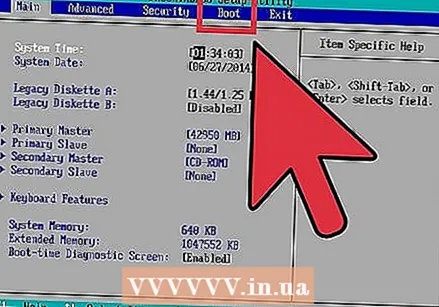 Gitt op d'Boot Optiounen Menu am BIOS. Äre Boot Bootmenu vun Ärem BIOS kann am Numm an der Plaz vun der Illustratioun ënnerscheeden, awer Dir fannt et eventuell wann Dir suergfälteg sicht.
Gitt op d'Boot Optiounen Menu am BIOS. Äre Boot Bootmenu vun Ärem BIOS kann am Numm an der Plaz vun der Illustratioun ënnerscheeden, awer Dir fannt et eventuell wann Dir suergfälteg sicht. - Wann Dir dëse Menu net fënns, sicht am Internet nom Numm vun Ärem BIOS (normalerweis am BIOS-Menü fonnt) fir méi Informatiounen.
 Wielt d'CD-ROM als éischt Bootgerät vun Ärem Computer.
Wielt d'CD-ROM als éischt Bootgerät vun Ärem Computer.- Och wann dëst vu Computer zu Computer variéiere kann, ass de Bootoptiounsmenü normalerweis eng Lëscht mat mobilen Apparaterennamen, wou Dir d'CD-ROM als éischt Bootapparat spezifizéiere kënnt. Et kann och eng Lëscht vun Apparater sinn, fir déi Dir d'Bootuerdnung fir setze kënnt. Consultéiert e Handbuch oder den Internet wann Dir hänke bleift.
 Späichert Är Astellungen. Dréckt den uginnene Knäppchen um Bildschierm oder wielt d'Späicheroptioun aus dem BIOS-Menü fir Är Konfiguratioun ze retten.
Späichert Är Astellungen. Dréckt den uginnene Knäppchen um Bildschierm oder wielt d'Späicheroptioun aus dem BIOS-Menü fir Är Konfiguratioun ze retten. 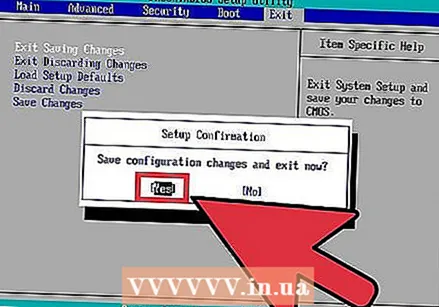 Maacht Äre Computer aus. Schreift Äre Computer aus mat der Optioun fir auszeschalten iwwer Ären aktuellen Betribssystem, oder dréckt an den On / Off Knäppchen gedréckt bis de Computer ausgeschalt gëtt.
Maacht Äre Computer aus. Schreift Äre Computer aus mat der Optioun fir auszeschalten iwwer Ären aktuellen Betribssystem, oder dréckt an den On / Off Knäppchen gedréckt bis de Computer ausgeschalt gëtt.  Schalt Äre PC un a setzt d'Windows 7 DVD an d'CD / DVD Drive.
Schalt Äre PC un a setzt d'Windows 7 DVD an d'CD / DVD Drive. Start Äre Computer vun der Scheif. Wann Dir d'Disk am Disk Drive plazéiert hutt, start Äre Computer. Wann de Computer start, dréckt e Schlëssel wann Dir gefrot sidd ob Dir vun der Disk boote wëllt. No dëser Wiel fänkt de Windows Setup un ze lueden.
Start Äre Computer vun der Scheif. Wann Dir d'Disk am Disk Drive plazéiert hutt, start Äre Computer. Wann de Computer start, dréckt e Schlëssel wann Dir gefrot sidd ob Dir vun der Disk boote wëllt. No dëser Wiel fänkt de Windows Setup un ze lueden. - Wann Dir net gefrot sidd ob Dir vun der Disk boote wëllt, da hutt Dir vläicht eppes falsch gemaach. Widderhuelen déi virdrun Schrëtt fir de Problem ze behiewen.
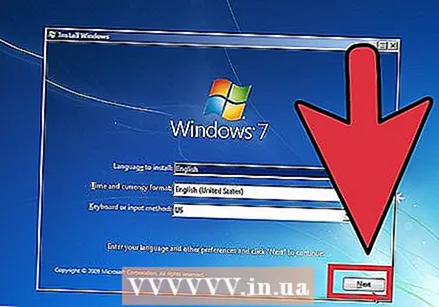 Wielt Är Windows Setup Optiounen. Wann Windows Setup gelueden ass, gesitt Dir eng Fënster. Wielt Är bevorzugte Sprooch, Tastatur Layout an Zäit / Währung, da klickt Nächst.
Wielt Är Windows Setup Optiounen. Wann Windows Setup gelueden ass, gesitt Dir eng Fënster. Wielt Är bevorzugte Sprooch, Tastatur Layout an Zäit / Währung, da klickt Nächst.  Dréckt de Knäppchen Installéiert elo.
Dréckt de Knäppchen Installéiert elo.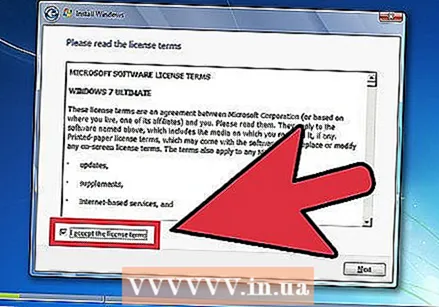 Akzeptéieren d'Lizenzbedingungen. Liest d'Microsoft Software Lizenzbedingungen, préift Ech akzeptéieren d'Lizenzbedingungen a klickt Nächst.
Akzeptéieren d'Lizenzbedingungen. Liest d'Microsoft Software Lizenzbedingungen, préift Ech akzeptéieren d'Lizenzbedingungen a klickt Nächst.  Wielt de Benotzerdefinéiert Installatioun.
Wielt de Benotzerdefinéiert Installatioun.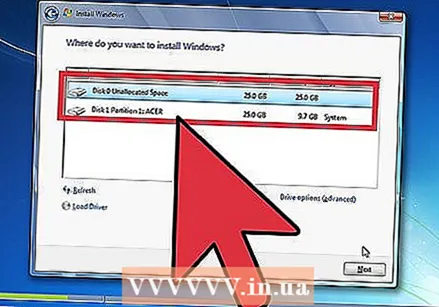 Entscheed wéi eng Festplack a Partition Dir Windows installéiere wëllt. Eng Festplack ass e physeschen Deel vun Ärem Computer fir Datenspeicher, an Partituren "deelen" Festplazen an eenzel Stécker.
Entscheed wéi eng Festplack a Partition Dir Windows installéiere wëllt. Eng Festplack ass e physeschen Deel vun Ärem Computer fir Datenspeicher, an Partituren "deelen" Festplazen an eenzel Stécker. - Wann d'Festplack Daten enthält, läscht se oder Format der Scheif.
- Wielt d'Festplack aus der Lëscht vun Festplazen.
- klickt op Statioun Optiounen (fortgeschratt).
- klickt op Formatéieren an Station Optiounen.
- Wann Äre Computer keng Partitionen huet, erstallt se als éischt fir datt Dir Windows op se installéiere kënnt.
- Wielt d'Festplack aus der Lëscht vun de Festplazen.
- klickt op Statioun Optiounen (fortgeschratt).
- Wielt Nei an Station Optiounen.
- Wielt d'Gréisst a klickt ok.
- Wann d'Festplack Daten enthält, läscht se oder Format der Scheif.
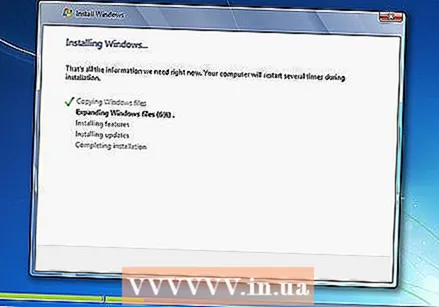 Installéiert Windows op Ärer bevorzugter Festplack a Partition. Wann Dir decidéiert hutt wou Dir Windows installéiere wëllt, wielt dës Plaz a klickt Nächst. Windows fänkt mat der Installatioun un.
Installéiert Windows op Ärer bevorzugter Festplack a Partition. Wann Dir decidéiert hutt wou Dir Windows installéiere wëllt, wielt dës Plaz a klickt Nächst. Windows fänkt mat der Installatioun un.
Upgrade
A UpgradeInstallatioun aktualiséiert eng al Versioun vu Windows op Ärem Computer (wéi Windows Vista op Windows 7.)
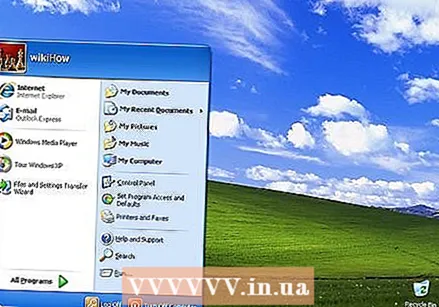 Boot Äre Computer an aktuellen Betribssystem wéi gewinnt.
Boot Äre Computer an aktuellen Betribssystem wéi gewinnt.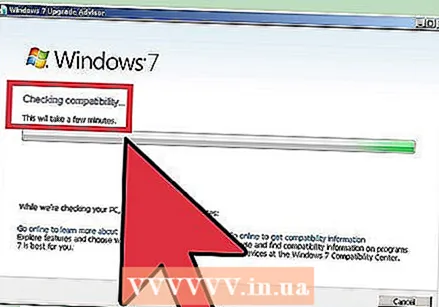 Préift ob Äre Computer fir Windows 7 eegent. Den Windows 7 Upgrade Beroder scannt Äre Computer ob Dir berechtegt sidd fir en Upgrade op Windows 7. Luet dëse Programm hei erof.
Préift ob Äre Computer fir Windows 7 eegent. Den Windows 7 Upgrade Beroder scannt Äre Computer ob Dir berechtegt sidd fir en Upgrade op Windows 7. Luet dëse Programm hei erof.  Bereet Äre Computer fir Windows Installatioun vir.
Bereet Äre Computer fir Windows Installatioun vir.- Scannt Äre Computer fir Malware. Malware ka verhënneren datt Windows richteg installéiert.
- Desaktivéiert oder läscht Anti-Virus Software well se mat der Windows Installatioun stéieren kann.
- Ewechzehuelen onnéideg Programmer fir den Upgrade ze beschleunegen. Dir kënnt et installéieren nodeems Windows 7 Installatioun fäerdeg ass.
- Update Windows mat Windows Update.
- Läscht onnéideg Dateien fir den Upgrade ze beschleunegen.
- Maacht eng Backup vun Ärer Festplack, am Fall wou d'Installatioun net klappt an Dir Är perséinlech Dateie verléiert. (méiglecherweis).
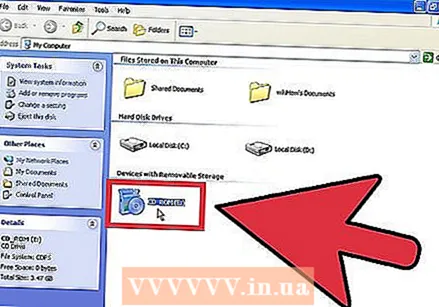 Setzt elo Är Windows 7 Installatiounsdisk an de Computer.
Setzt elo Är Windows 7 Installatiounsdisk an de Computer.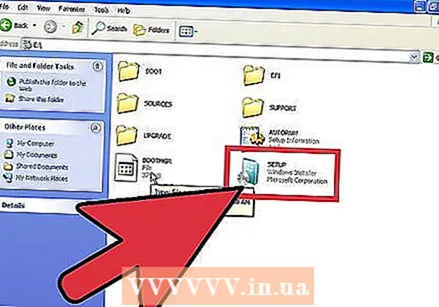 Start Windows Setup. Nodeems de Drive gestart ass, klickt Start → Computer. Da klickt zweemol op de Windows 7 Setup Disk Drive, an duebelklickt setup.exe op der Scheif. Start Setup.
Start Windows Setup. Nodeems de Drive gestart ass, klickt Start → Computer. Da klickt zweemol op de Windows 7 Setup Disk Drive, an duebelklickt setup.exe op der Scheif. Start Setup. 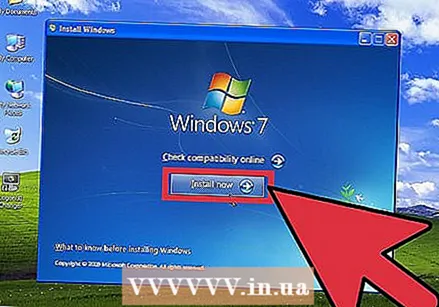 klickt op Installéiert elo.
klickt op Installéiert elo.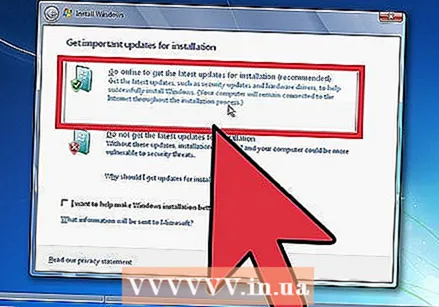 Entscheed ob Dir Updates fir Windows Setup installéiere wëllt. D'Aktualiséierunge sinn entwéckelt fir Probleemer mat Windows Setup ze fixéieren, an d'Installatioun vun Aktualiséierunge mécht Är Installatioun méi glat a méi stabil. Fir d'Aktualiséierungen ze kréien, klickt op Luet déi lescht Installatiounsupdates vum Internet erof (recommandéiert). Fir d'Aktualiséierungen ze sprangen, klickt Download net déi lescht Updates fir d'Installatioun.
Entscheed ob Dir Updates fir Windows Setup installéiere wëllt. D'Aktualiséierunge sinn entwéckelt fir Probleemer mat Windows Setup ze fixéieren, an d'Installatioun vun Aktualiséierunge mécht Är Installatioun méi glat a méi stabil. Fir d'Aktualiséierungen ze kréien, klickt op Luet déi lescht Installatiounsupdates vum Internet erof (recommandéiert). Fir d'Aktualiséierungen ze sprangen, klickt Download net déi lescht Updates fir d'Installatioun. 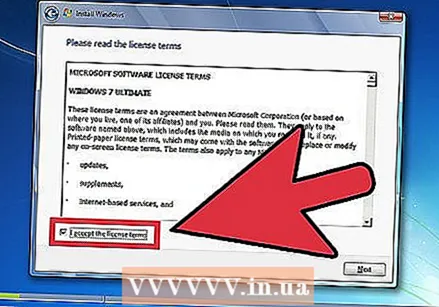 Akzeptéieren d'Lizenzbedingungen. Iwwerpréift d'Microsoft Software Lizenzbedingungen, préift Ech akzeptéieren d'Lizenzbedingungen a klickt Nächst.
Akzeptéieren d'Lizenzbedingungen. Iwwerpréift d'Microsoft Software Lizenzbedingungen, préift Ech akzeptéieren d'Lizenzbedingungen a klickt Nächst.  Wielt de UpgradeInstallatioun.
Wielt de UpgradeInstallatioun.
=== Installéiere vun engem USB Stick oder externem Drive ===

Installéiere vu Windows Setup op engem USB Stick oder externem Drive
Dir musst als éischt d'Dateie vu Windows Setup op eng Disk extrahéieren ier Dir weiderfuere kënnt.
 Setzt e Späichermedium vun op d'mannst 4 Gigabyte an Ärem Computer.
Setzt e Späichermedium vun op d'mannst 4 Gigabyte an Ärem Computer. Kritt Är perséinlech Dateie vum Medium.
Kritt Är perséinlech Dateie vum Medium.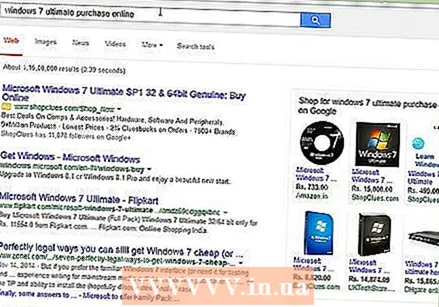 Luet de Windows 7 Setup ISO erof. Eng ISO Datei ass eng Disk Image Datei. Opgepasst: Dëse Download kann e puer Zäit daueren, ofhängeg vun der Geschwindegkeet vun Ärer Internetverbindung.
Luet de Windows 7 Setup ISO erof. Eng ISO Datei ass eng Disk Image Datei. Opgepasst: Dëse Download kann e puer Zäit daueren, ofhängeg vun der Geschwindegkeet vun Ärer Internetverbindung.- Dir kënnt eng Lëscht mat Downloadlink hei fannen.
- Wann de Link op d'Websäit net funktionnéiert, klickt hei fir eng Lëscht vun de Linken erofzelueden.
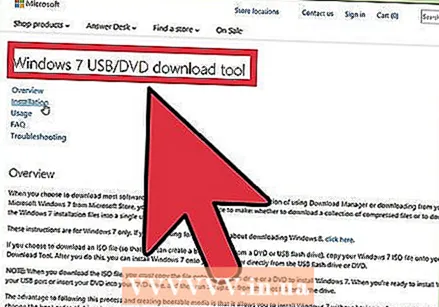 Eroflueden an installéieren der Windows 7 USB / DVD Download Tool duerch dëse Link.
Eroflueden an installéieren der Windows 7 USB / DVD Download Tool duerch dëse Link.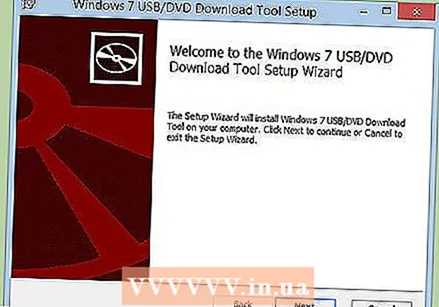 Wann den ISO erofgelueden ass, öffnen de Windows 7 USB / DVD Download Tool.
Wann den ISO erofgelueden ass, öffnen de Windows 7 USB / DVD Download Tool.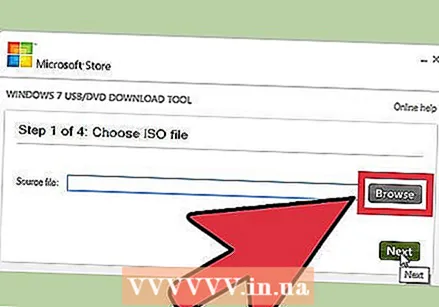 Wielt den ISO. An der Fënster Schrëtt 1 vun 4: Wielt ISO Datei vun Windows 7 USB / DVD Download Tool, wielt déi erofgeluede ISO Datei andeems Dir dréckt Blieder an da klickt Nächst virzegoen.
Wielt den ISO. An der Fënster Schrëtt 1 vun 4: Wielt ISO Datei vun Windows 7 USB / DVD Download Tool, wielt déi erofgeluede ISO Datei andeems Dir dréckt Blieder an da klickt Nächst virzegoen. 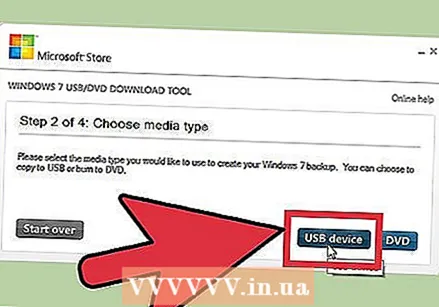 An der Fënster Schrëtt 2 vun 4:Wielt Medientyp Dir wielt USB Gerät.
An der Fënster Schrëtt 2 vun 4:Wielt Medientyp Dir wielt USB Gerät. 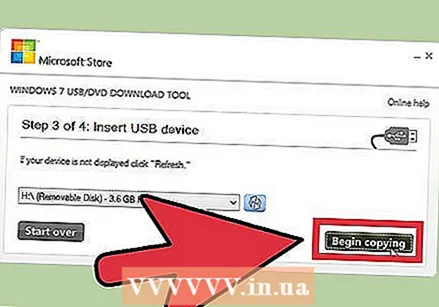 An der Fënster Schrëtt 3 vun 4:Setzt USB Gerät an wielt de Drive op deen Dir d'Setup Dateie placéiere wëllt, a klickt duerno Start kopéieren.
An der Fënster Schrëtt 3 vun 4:Setzt USB Gerät an wielt de Drive op deen Dir d'Setup Dateie placéiere wëllt, a klickt duerno Start kopéieren. - Dir kritt eng Feelermeldung mam Text Net genuch fräi Plazklickt dann op de Knäppchen Läscht USB Gerät, mat deem Dir läscht all Dateien op der Disk.
 Wéi den Windows 7 USB / DVD Download Tool huet den ISO op den USB Stick extrahéiert, de Stick ass prett fir Windows ze installéieren.
Wéi den Windows 7 USB / DVD Download Tool huet den ISO op den USB Stick extrahéiert, de Stick ass prett fir Windows ze installéieren.- Dir kënnt elo d'ISO Datei läschen well Dir se net méi braucht.
Propper Installatioun
Eng propper Installatioun ass fir Benotzer déi eng komplett frësch Installatioun vu Windows op hirem Computer wëllen (andeems se all Daten op der Festplatte läschen an duerno Windows installéieren) oder Computeren ouni Betribssystem. (Bemierkung: Eeler Computeren kënnen net fäeg sinn eng propper Installatioun vun engem USB Stick auszeféieren.)
 Gitt sécher datt d'Disk wou Windows 7 Setup extrahéiert gouf mat dem Computer verbonnen ass.
Gitt sécher datt d'Disk wou Windows 7 Setup extrahéiert gouf mat dem Computer verbonnen ass. Gitt op Äre BIOS vum Computer. Schalt de Computer aus, op deem Dir Windows installéiere wëllt a schalt en dann erëm un. Wann de BIOS-Bildschierm erscheint (oder Dir sidd opgefuerdert e Schlëssel ze drécken), dréckt Del, Esc, F2, F10 oder F9 (ofhängeg vun Ärem Computer Motherboard) fir BIOS anzeginn. De Schlëssel deen Dir benotze musst fir de BIOS anzeginn ass normalerweis am ënneschten Deel vum Bildschierm.
Gitt op Äre BIOS vum Computer. Schalt de Computer aus, op deem Dir Windows installéiere wëllt a schalt en dann erëm un. Wann de BIOS-Bildschierm erscheint (oder Dir sidd opgefuerdert e Schlëssel ze drécken), dréckt Del, Esc, F2, F10 oder F9 (ofhängeg vun Ärem Computer Motherboard) fir BIOS anzeginn. De Schlëssel deen Dir benotze musst fir de BIOS anzeginn ass normalerweis am ënneschten Deel vum Bildschierm. 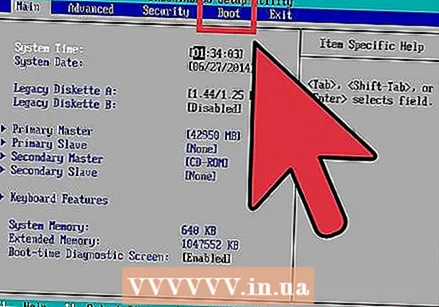 Gitt an de BIOS Boot Optiounen Menu. Äre Boot Bootmenu vun Ärem BIOS kann am Numm an der Plaz vun der Illustratioun ënnerscheeden, awer Dir fannt et eventuell wann Dir suergfälteg sicht.
Gitt an de BIOS Boot Optiounen Menu. Äre Boot Bootmenu vun Ärem BIOS kann am Numm an der Plaz vun der Illustratioun ënnerscheeden, awer Dir fannt et eventuell wann Dir suergfälteg sicht. - Wann Dir dëse Menü net fënnt, sicht am Internet nom Numm vun Ärem BIOS (normalerweis am BIOS-Menü fonnt) fir méi Informatiounen.
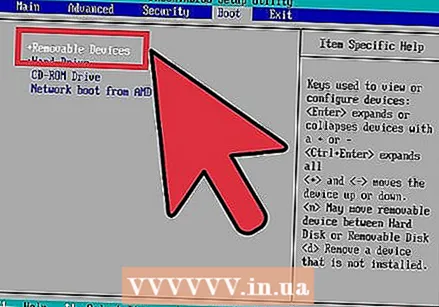 Wielt den USB Stick als éischt Bootgerät vun Ärem Computer.
Wielt den USB Stick als éischt Bootgerät vun Ärem Computer.- Wann Ären USB Stick net als Bootgerät opgezielt ass, gëtt en net vun Ärem Computer ënnerstëtzt.
- Och wann dës Method vu Computer zu Computer variéiert, besteet de Bootmenü normalerweis aus enger Lëscht vun Apparater, déi Dir ronderëm rutsche kënnt, mat Ärem USB Stick deen éischte Bootapparat. Et kann och eng Lëscht vun Apparater sinn, déi Dir individuell an enger Bootuerdnung setze kënnt. Kuckt de Handbuch oder den Internet wann Dir et net méi erausfanne kënnt.
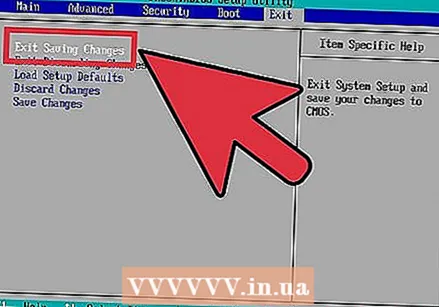 Späichert déi nei Astellungen. Dréckt den uginnene Knäppchen um Écran oder wielt d'Späicheroptioun am BIOS Menu fir Är Konfiguratioun ze späicheren.
Späichert déi nei Astellungen. Dréckt den uginnene Knäppchen um Écran oder wielt d'Späicheroptioun am BIOS Menu fir Är Konfiguratioun ze späicheren. 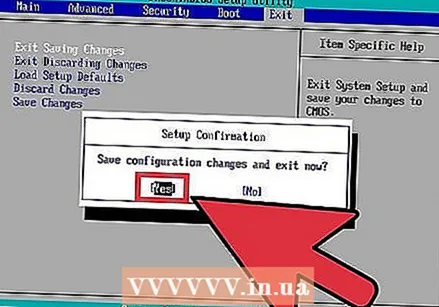 Maacht Äre Computer aus. Schreift de Computer aus mat der Shutdown-Optioun am aktuelle Betribssystem, oder dréckt an de Startknop op Ärem Computer gedréckt bis en ausgeschalt ass.
Maacht Äre Computer aus. Schreift de Computer aus mat der Shutdown-Optioun am aktuelle Betribssystem, oder dréckt an de Startknop op Ärem Computer gedréckt bis en ausgeschalt ass.  Maacht Äre Computer erëm un. Äre Computer soll elo op Windows Setup booten.
Maacht Äre Computer erëm un. Äre Computer soll elo op Windows Setup booten. - Dréckt e Schlëssel wann Äre Computer freet ob Dir vun enger CD boote wëllt. Windows Setup gëtt gelueden.
- Wichteg Info: Wann Dir de Feeler kritt CD / DVD Gerätechauffer feelt beim Setup klickt Ofbriechen an der Feelermeldung, no där Dir op de Begréissungsbildschierm zréckgitt. Wann Dir erëm um Begréissungsbildschierm sidd, huelt den USB Stick vum Computer aus a steckt en dann an en aneren USB Hafen op Ärem Computer, no deem Dir mat der Installatioun weiderfuere kënnt.
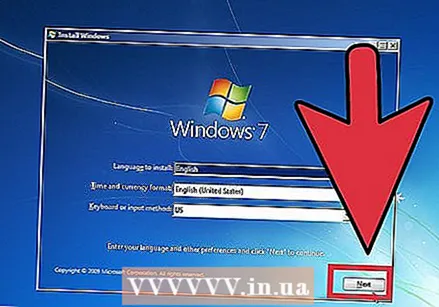 Wielt Är Windows Setup Optiounen. Wann Windows Setup gelueden ass, gesitt Dir eng Fënster. Wielt Är bevorzugte Sprooch, Tastatur Layout an Zäit / Währung, da klickt Nächst.
Wielt Är Windows Setup Optiounen. Wann Windows Setup gelueden ass, gesitt Dir eng Fënster. Wielt Är bevorzugte Sprooch, Tastatur Layout an Zäit / Währung, da klickt Nächst.  klickt op Installéiert elo.
klickt op Installéiert elo.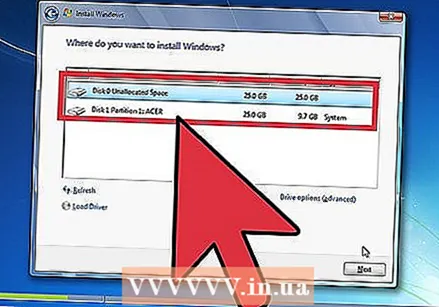 Akzeptéieren d'Lizenzbedingungen. Liest d'Microsoft Software Lizenzbedingungen, préift Ech akzeptéieren d'Lizenzbedingungen a klickt Nächst.
Akzeptéieren d'Lizenzbedingungen. Liest d'Microsoft Software Lizenzbedingungen, préift Ech akzeptéieren d'Lizenzbedingungen a klickt Nächst. 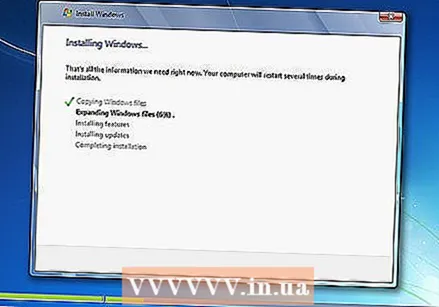 Wielt de Benotzerdefinéiert Installatioun.
Wielt de Benotzerdefinéiert Installatioun. Entscheed wéi eng Festplack a Partition Dir Windows installéiere wëllt. Eng Festplack ass e physeschen Deel vun Ärem Computer fir Datenspeicher, an Partituren "deelen" Festplazen an eenzel Stécker.
Entscheed wéi eng Festplack a Partition Dir Windows installéiere wëllt. Eng Festplack ass e physeschen Deel vun Ärem Computer fir Datenspeicher, an Partituren "deelen" Festplazen an eenzel Stécker. - Wann d'Festplack nach ëmmer Daten enthält, läscht se oder Format der Scheif.
- Wielt d'Festplack aus der Lëscht vun de Festplazen.
- klickt op Statioun Optiounen (fortgeschratt).
- klickt op Formatéieren an Station Optiounen.
- Wann Äre Computer nach keng Partitionen huet, erstallt se fir Windows drop ze installéieren.
- Wielt d'Festplack aus der Lëscht vun de Festplazen.
- klickt op Statioun Optiounen (fortgeschratt).
- Wielt Nei vu Station Optiounen.
- Wielt d'Gréisst a klickt ok.
- Wann d'Festplack nach ëmmer Daten enthält, läscht se oder Format der Scheif.
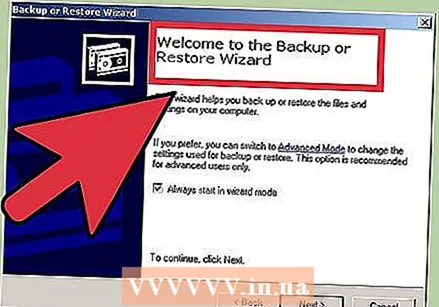 Installéiert Windows op Ärer bevorzugter Festplack a Partition. Wann Dir decidéiert hutt wou Dir Windows installéiere wëllt, wielt dës Plaz a klickt Nächst. Windows gëtt installéiert.
Installéiert Windows op Ärer bevorzugter Festplack a Partition. Wann Dir decidéiert hutt wou Dir Windows installéiere wëllt, wielt dës Plaz a klickt Nächst. Windows gëtt installéiert.
Upgrade
A UpgradeInstallatioun aktualiséiert eng al Versioun vu Windows op Ärem Computer (wéi Windows Vista op Windows 7.)
 Préift ob Äre Computer mat Windows 7 kompatibel ass. Den Windows 7 Upgrade Beroder scannt Äre Computer fir festzestellen, ob Dir berechtegt sidd fir en Upgrade op Windows 7. Luet de Programm hei erof.
Préift ob Äre Computer mat Windows 7 kompatibel ass. Den Windows 7 Upgrade Beroder scannt Äre Computer fir festzestellen, ob Dir berechtegt sidd fir en Upgrade op Windows 7. Luet de Programm hei erof.  Bereet Äre Computer fir Windows Installatioun vir.
Bereet Äre Computer fir Windows Installatioun vir.- Scannt Äre Computer fir Malware. Malware ka verhënneren datt Windows richteg installéiert.
- Desaktivéiert oder läscht all Anti-Virus Software well se mat der Windows Installatioun stéieren kann.
- Entfernt onnéideg Programmer fir den Upgrade ze beschleunegen. Dir kënnt et nei installéieren nodeems Windows 7 fäerdeg ass.
- Update Windows mat Windows Update.
- Läscht e puer vun den onnéideg Dateien fir den Upgrade ze beschleunegen.
- Maacht eng Backup vun Ärer Festplack am Fall wou d'Installatioun net klappt an Dir all Är Dateie verléiert. (méiglecherweis).
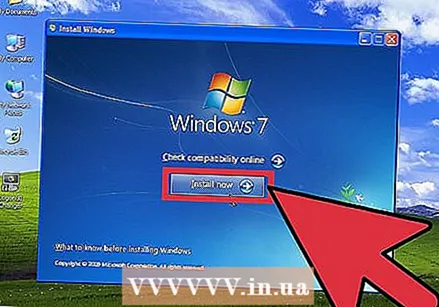 Gitt sécher datt de Späichermedium op deem Windows Setup installéiert ass an Ärem Computer ass.
Gitt sécher datt de Späichermedium op deem Windows Setup installéiert ass an Ärem Computer ass.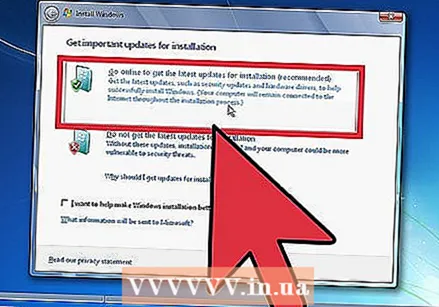 Start Windows Setup. Klickt op Start → Computer, duebelklickt op de Windows 7 Setup USB Stick an duebelklickt setup.exe op der Scheif oder Stick. Start Setup.
Start Windows Setup. Klickt op Start → Computer, duebelklickt op de Windows 7 Setup USB Stick an duebelklickt setup.exe op der Scheif oder Stick. Start Setup. 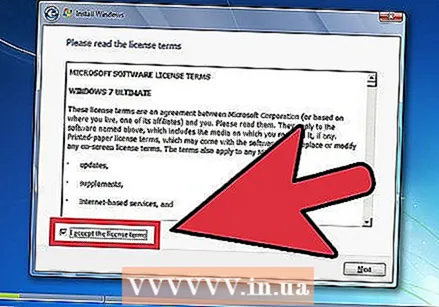 klickt op Installéiert elo.
klickt op Installéiert elo.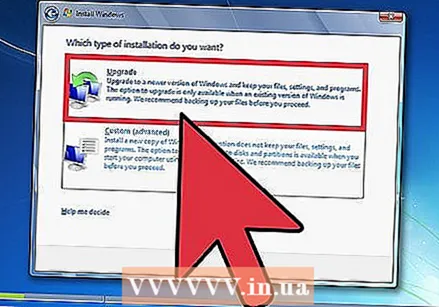 Entscheed ob Dir Updates fir Windows Setup installéiere wëllt. D'Aktualiséierunge sinn entwéckelt fir Probleemer mat Windows Setup ze fixéieren, an d'Installéiere vun Updates mécht d'Installatioun méi glat a méi stabil. Fir d'Aktualiséierungen ze kréien, klickt op Luet déi lescht Installatiounsupdates vum Internet erof (recommandéiert). Fir Updates ze sprangen, klickt Download net déi lescht Updates fir d'Installatioun.
Entscheed ob Dir Updates fir Windows Setup installéiere wëllt. D'Aktualiséierunge sinn entwéckelt fir Probleemer mat Windows Setup ze fixéieren, an d'Installéiere vun Updates mécht d'Installatioun méi glat a méi stabil. Fir d'Aktualiséierungen ze kréien, klickt op Luet déi lescht Installatiounsupdates vum Internet erof (recommandéiert). Fir Updates ze sprangen, klickt Download net déi lescht Updates fir d'Installatioun. 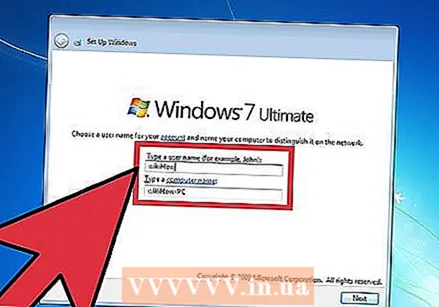 Akzeptéieren d'Lizenzbedingungen. Liest d'Lizenzbedingunge vu Microsoft Software, préift Ech akzeptéieren d'Lizenzbedingungen a klickt Nächst.
Akzeptéieren d'Lizenzbedingungen. Liest d'Lizenzbedingunge vu Microsoft Software, préift Ech akzeptéieren d'Lizenzbedingungen a klickt Nächst. 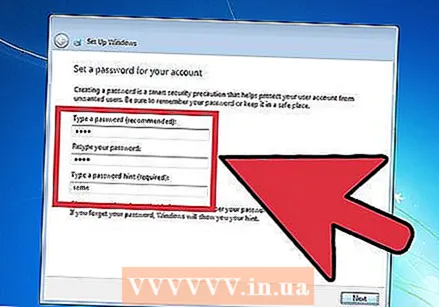 Wielt de UpgradeInstallatioun.
Wielt de UpgradeInstallatioun.
Method 2 vun 2: No der Installatioun
Déi folgend Schrëtt fanne statt nodeems Dir Windows installéiert hutt an nodeems Äre Computer an Windows 7 gestart ass.
 Gitt Äre Benotzernumm a Computer Numm a klickt Nächst.
Gitt Äre Benotzernumm a Computer Numm a klickt Nächst.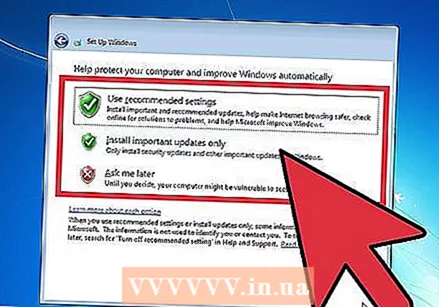 Gitt Äert Passwuert a klickt Nächst. Wann Dir kee Passwuert wëllt, loosst d'Textfelder eidel a klickt Nächst.
Gitt Äert Passwuert a klickt Nächst. Wann Dir kee Passwuert wëllt, loosst d'Textfelder eidel a klickt Nächst. 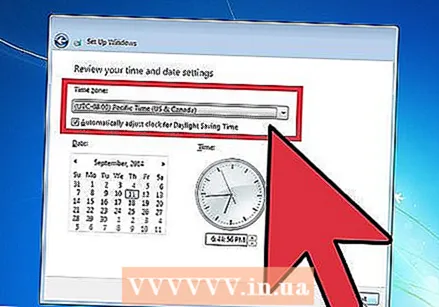 Gitt Äre Produitschlëssel a klickt Nächst. Äre Produitschlëssel fannt Dir am CD Fall vun Ärer Windows 7 CD, wann Dir en kaaft hutt. Fir de Produitschlëssel ze sprangen, klickt Nächst, duerno Windows kann op Testbasis fir 30 Deeg benotzt ginn an Dir musst de Produktschlëssel no där Period aginn.
Gitt Äre Produitschlëssel a klickt Nächst. Äre Produitschlëssel fannt Dir am CD Fall vun Ärer Windows 7 CD, wann Dir en kaaft hutt. Fir de Produitschlëssel ze sprangen, klickt Nächst, duerno Windows kann op Testbasis fir 30 Deeg benotzt ginn an Dir musst de Produktschlëssel no där Period aginn. 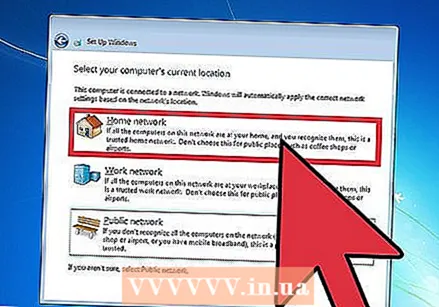 Wielt d'Windows Update Astellungen.
Wielt d'Windows Update Astellungen.- Benotzt d'recommandéiert Astellungen setzt automatesch d'Aktualiséierung an d'Sécherheetsastellunge wéi recommandéiert vu Microsoft un.
- Installéiert nëmme wichteg Updates garantéiert datt Äre Computer nëmmen déi néideg Updates installéiert.
- Frot nach eng Kéier méi spéit deaktivéiert Är Sécherheet bis Dir eng Entscheedung huelt.
 Setzt d'Zäit an d'Zäitzone.
Setzt d'Zäit an d'Zäitzone.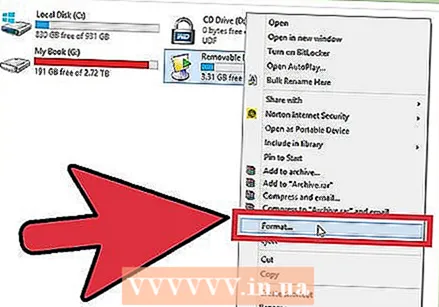 Setzt den Netzwierktyp.
Setzt den Netzwierktyp.- Wann de Computer mat Ärem eegene perséinleche Netzwierk verbonne ass, wielt Heem Netzwierk.
- Wann Dir mat engem Netzwierk op der Aarbecht verbonne sidd, wielt Business Netzwierk.
- Wann Dir mat engem ëffentleche Netzwierk a Plazen wéi Restauranten a Geschäfter verbonne sidd, wielt Ëffentlechen Netzwierk.
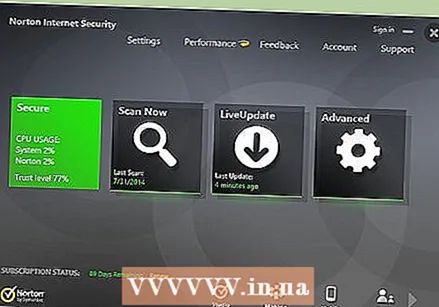 Äre Computer ass elo fäerdeg!
Äre Computer ass elo fäerdeg!- Wann Äre Computer fäerdeg ass, gitt Ären USB Stick op seng Standardastellungen zréck (wann Dir d'Methode wielt Installéiert mat engem USB Stick oder externem Drive). Dir kënnt Ären USB Stick op seng Standardastellungen zrécksetzen an Är Dateie restauréieren andeems Dir op Ärem USB Stick klickt am Start → Computer, klickt Formatéieren, duerno Standardastellunge fir Geräter am Format, da klickt Start ze klicken, déi permanent all Date vum USB Stick läscht. Nodeems den USB Stick formatéiert ass, kënnt Dir d'Dateien drop setzen.
- Vergewëssert Iech all Software z'installéieren déi Dir virdru geläscht hutt an Är Sécherheetssoftware nei z'aktivéieren. Féiert och Windows Update eemol fir d'Sécherheet vun Ärem Computer ze verbesseren sou datt Dir déi lescht Sécherheetsupdates hutt.
Windows 7 System Ufuerderunge
1 Gigahertz (GHz) oder méi séier 32-Bit (x86) oder 64-Bit (x64) Prozessor
1 Gigabyte (GB) RAM (32-Bit) oder 2 GB RAM (64-Bit)
16 GB verfügbare Hard Disk Space (32-Bit) oder 20 GB (64-Bit)
DirectX 9 Grafikkaart mat WDDM 1.0 oder méi neie Chauffer
Noutwendegkeete
Diskinstallatioun
- Windows 7 Setup Disk
- Disk Drive
- Gëeegent Computer
USB Installatioun
Propper Installatioun
- USB Stick (minimum 4 GB)
- Internetverbindung (fir d'ISO an d'USB Extraktiounssoftware erofzelueden)
- E Computer fir d'Fichieren op en USB Stick extrahéieren.
- USB Häfen
- Gëeegent Computer
Upgrade Installatioun
- Eng existent Installatioun vu Windows (Windows XP oder Vista recommandéiert)
- USB Stick (minimum 4 GB)
- Internetverbindung (fir d'ISO- an USB Extrait Software erofzelueden)
- E Computer fir d'Fichieren op den USB Stick extrahéieren.
- USB Häfen
- Gëeegent Computer